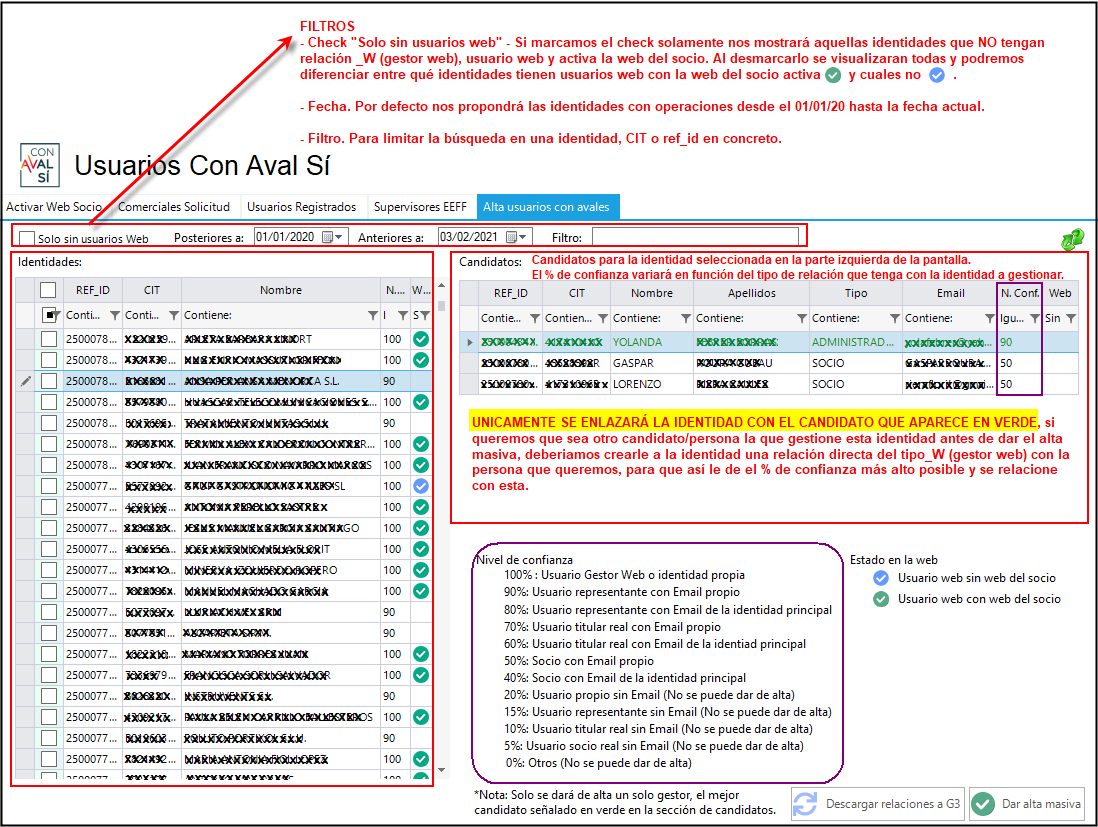Usuarios
Desde esta opción podemos visualizar y gestionar los distintos usuarios dados de alta en la web.
La pantalla se divide en cuatro zonas:
1. Web Socio, dónde veremos un listado con todos los usuarios que se hayan dado de alta en la web, la relación con el resto de identidades que tengan en G3 (una vez que nos hayamos descargado la solicitud o la identidad) y la relación de identidades existente en la web:
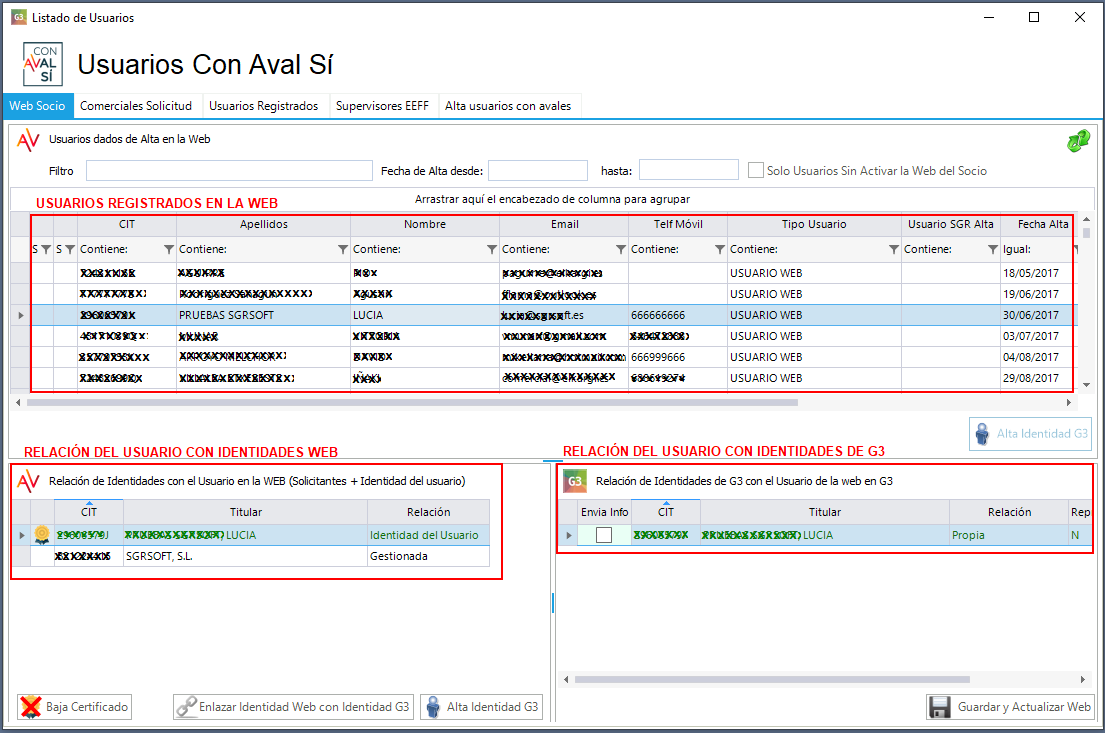
En la zona superior de la pantalla veremos un listado con los usuarios dados de alta en la web, si la solicitud/identidad aun no se ha descargado en G3 tenemos la opción de darla de alta manualmente a través del botón "Alta Identidad G3", aunque este paso se hará automáticamente al descargarnos la solicitud web en G3 para estudiarla. En el caso de que ese usuario tenga activa la web del socio, podremos desactivarla desde el botón 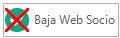
Los iconos de las dos primeras columnas expresan:
 - El usuario web tiene activa la web del socio
- El usuario web tiene activa la web del socio
 - El usuario web ha accedido con certificado electrónico.
- El usuario web ha accedido con certificado electrónico.
En la zona inferior izquierda, veremos la relación de identidades en la web, si el usuario que tengamos marcado en la zona superior es el propio solicitante solo nos aparecerá él pero en caso de que tenga más de un solicitante o este no sea el mismo nos aparecerán todas. En esta zona podemos enlazar la identidad web con una de G3 o darla de alta manualmente. Los iconos expresan:
 - Al acceder el usuario web con su certificado personal, la identidad se ha identificado con certificado.
- Al acceder el usuario web con su certificado personal, la identidad se ha identificado con certificado.
 - La identidad se ha identificado con certificado de representación.
- La identidad se ha identificado con certificado de representación.
En la zona inferior derecha veremos la relación de identidades de G3 con el usuario web. En esta zona solo veremos las identidades cuando ya tengamos descargada la solicitud con su correspondiente identidad o en caso de haberla dado de alta manualmente. La opción de "Guardar y Actualizar Web" habilita la web del socio, para que este cuando acceda a su cuenta de la web tenga acceso a la zona de socio donde podrá ver las operaciones que tiene, solicitar una línea o solicitar un aval con cargo a una línea ya existente.
2. Comerciales Solicitud. En esta pantalla se mostrarán todos los usuarios de la web que sean gestores de la SGR y mediante las dos primeras columnas podremos marcar cuáles queremos que aparezcan en el listado que se le ofrece al cliente para que indique si conoce a algún comercial de la SGR y a cuáles queremos que se le reasignen solicitudes de forma automática (se reasignarán solicitudes de forma automática cuando el solicitante tenga solicitudes anteriores asignadas a un gestor SGR).
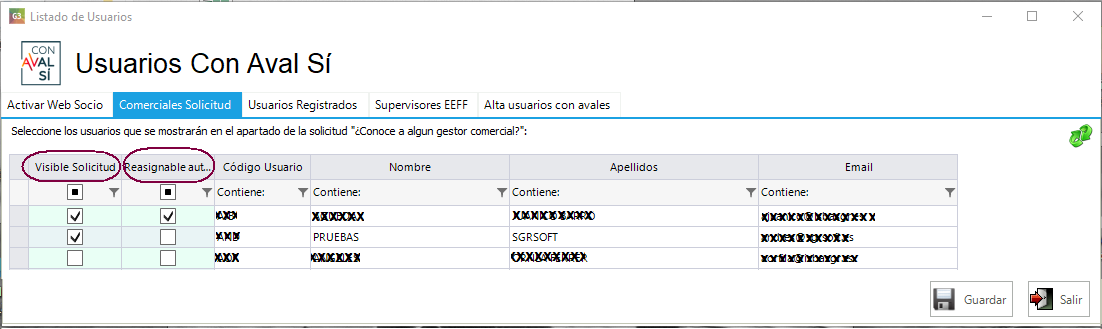
3. Usuarios registrados, dónde veremos un listado con todos los usuarios que se hayan dado de alta en la web y las solicitudes que tengan cada uno de ellos.
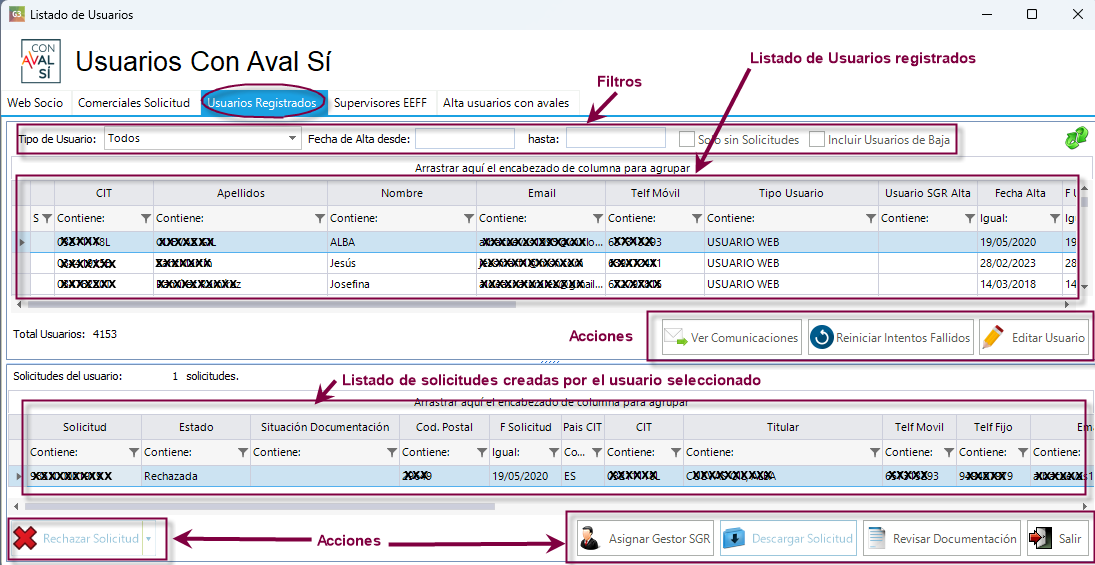
- Acciones sobre usuarios registrados:
- Ver Comunicaciones. Se mostrarán los emails enviado a ese usuario web.
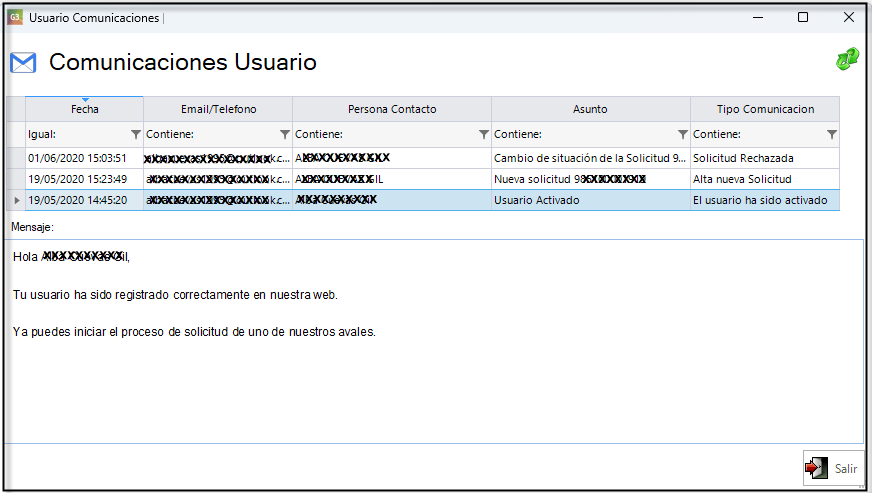
- Reiniciar Intentos fallidos. Si un usuario bloquea el número de intentos a la hora de acceder a su cuenta, podéis reiniciarlo desde aquí.
- Editar datos usuario. Se podrá editar el nombre, apellidos, email o teléfono móvil.
- Acciones sobre solicitudes del usuario seleccionado. Se podrán gestionar la solicitudes de la misma forma que se hace desde la ventana de Solicitudes.
- Rechazar solicitud.
- Asignar gestor SGR.
- Descargar Solicitud.
- Revisar documentación.
4. Supervisores EEFF, dónde se definirán que usuarios de entidades financieras tendrán el perfil de supervisor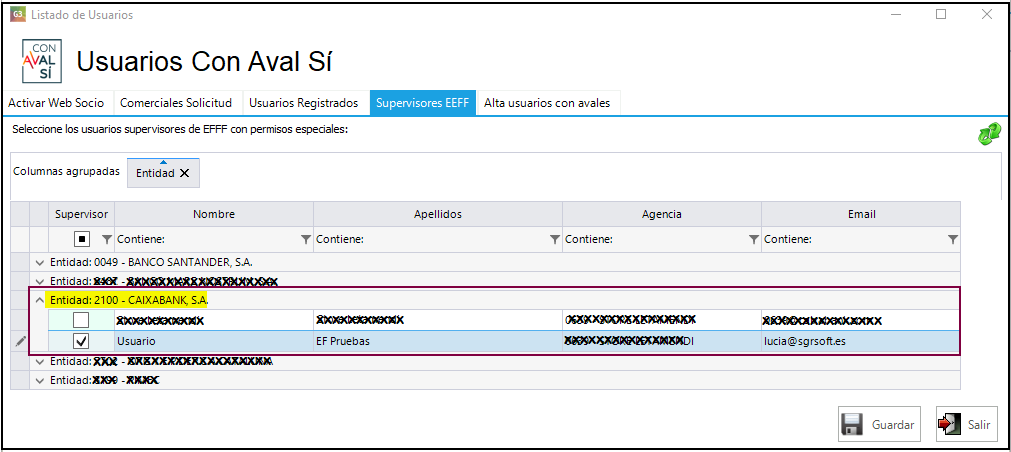
Saldrá un listado con todas las entidades financieras y los usuarios web que pertenezcan a cada una de ellas. Se deberá marcar aquellos que deben ser supervisores. Los supervisores de cada entidad podrán sacar las estadísticas de todas las oficina.
5. Alta usuarios con avales, desde esta pantalla se podrá activar la web del socio de forma masiva.
En la zona de la izquierda aparecen identidades que sean titulares principales o Titulares con tratamiento mayor que cero en los contratos multitulares. Para cada una de esas identidades se proponen en la zona derecha un listado de candidatos que serán las personas física que actúen como usuario web y puedan gestionar la web del socio. Al dar el alta masiva, unicamente se enlazará la identidad con el candidato que aparece en verde, si este candidato no estuviese dado de alta en la web, se le enviaría un email para que activase su usuario.